h264 轉 mp4的簡單方法?
很多時候我們想要與其他人分享某些影片時,才發現原來播放器無法支持 h264,實在掃興。h264 是一種影片編碼標准,大部分播放器都沒辦法播放。反之,MP4 是最通用的影片格式,能夠支持各種播放器,因此把 h264 轉 mp4 可以說是必須的,但其實還是有許多人不知道該如何進行。今天就和大家分享 h264轉檔 的方法,趕快挑選一款最適合自己的轉檔工具吧!
第一部分: h264 轉 mp4方法——電腦(最推薦)
首先要介紹的 H264 檔案轉 mp4 工具,是 HitPaw 影片轉檔軟體,使用電腦操作,是最為推薦的一個方法。它以 120 倍的速度,讓你將影片輕鬆轉換成多種格式,而且可以下載為高畫質的影片。在轉換檔案方面,它可以支持超過 1000種格式,包括:MP4、MOV、H264、AVI 等。h264 轉檔 mp4 後,你將可以不受限制的在各種播放器觀看影片。
另外,你還能夠在多個流媒體平台 (包括:Apple Music、Spotify、TIDAL、Deezer),使用 HitPaw 影片轉檔軟體來轉檔音樂。精心挑選的歌曲,轉檔之後就可以更好的儲存,即使在另一個平台也可以盡情享受聽音樂的樂趣。
同時,HitPaw 影片轉檔軟體是一款強大的下載器,你可以使用它,從一萬多個網站中下載線上影片或電影等,其中還包含了音樂和字幕。想要大量看影片的朋友,也千萬不要忽略了 HitPaw 影片轉檔軟體的批量下載功能。只需要一個連結,就可以將整個播放列表或頻道的影片下載!
當然,也別忘了 HitPaw 影片轉檔軟體還有一個超棒的 AI 功能。你可以使用它的語音轉文字功能,輕輕鬆鬆地把影片或音頻轉為文字檔或字幕,要編輯、要翻譯、要訪問都用得著。而且,它還有 AI 繪圖技術,你只需要輸入提示,就會為你創造讓你感到驚嘆的成品,特別適合要節省時間、或對繪圖沒有技巧的朋友。
對於想要快速編輯影片的朋友,HitPaw 影片轉檔軟體也同樣能夠協助得到。無論去除人聲、噪音、移除背景、進行熒幕錄制、圖片壓縮等,這些看似繁瑣的任務,它都能輕易為你完成。
在 2024 年,HitPaw 影片轉檔軟體還添加了好幾個新的進階功能,包括:
- 支持從所有 Netflix 區域網站中下載 Netflix 影片,解析度高,還可以選擇多種字幕語言
- 能夠從 Crunchyroll 中批量下載影片,是動漫迷的最愛
- 從多個網站中 (Pixabay/Pexels/Unsplash) 下載高質量的圖片、影片、音樂,而且還不含水印,特別適合需要大量制圖的自媒體或商家
所以,為什麽說 HitPaw 影片轉檔軟體是一個我們最推薦的 h264 轉 mp4 工具。因為它的功能包羅萬象,集合多種你意想不到的用途。
操作步驟:
- 1.安裝並啟動軟體,選擇【轉換】功能。
- 2.匯入需要轉換的檔案並選擇輸出的格式。
- 3.點擊開始轉換即可(支援批次轉換),完成後可以在【轉換完成】檢視檔案。
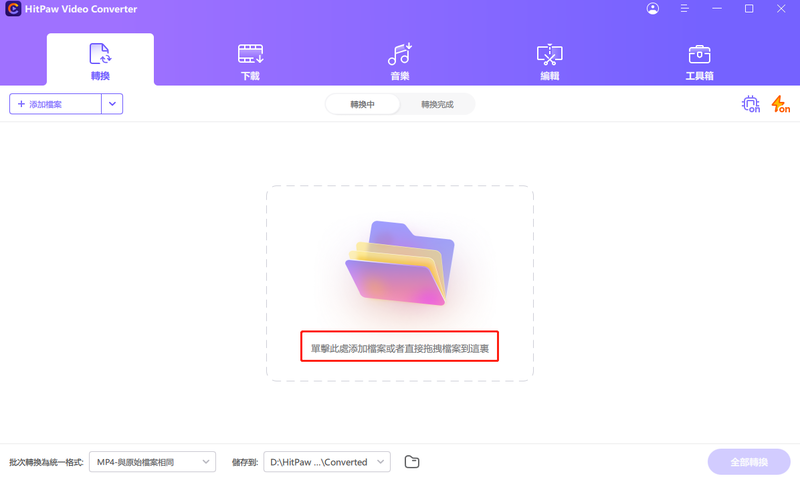
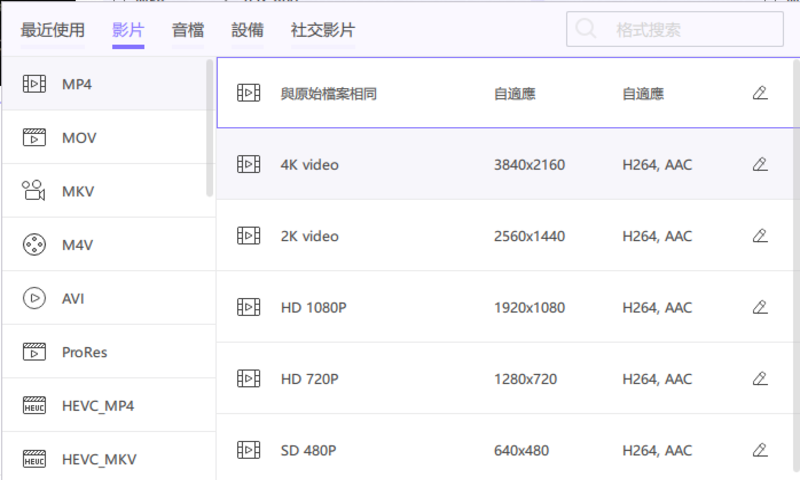
第二部分:h264 轉 mp4方法——電腦(專業)
接下來,我們也可以使用專業的 premiere pro 來進行 h264 轉 mp4 或 mp4 轉 h264。同樣是以電腦來操作,無論是 MacOS 或 Windows 的用戶都適合使用。premiere pro 支持多種影片格式以及編解碼器,最常見的包括:H.264、H.265、ProRes、RAW 等。
想要進行編輯的朋友,這款工具就非常適合了,因為它提供了完整的影片編輯工具與功能,包括:可以剪輯、處理音頻、進行調色及加強特效等。下面會告訴大家如何 h264 mp4 轉檔。
操作步驟:
- 1.打開 premiere pro 之後,點擊 “檔案” > “導出”
- 2.然後選擇資料夾,在這裏我們先用 “Media”
- 3.在格式一欄,選擇 h264
- 4.在設定一欄,把寬度改為 1080,高度為 720
- 5.然後,點擊輸出,完成之後,新的檔案將會出現在剛才所選擇的檔案夾中
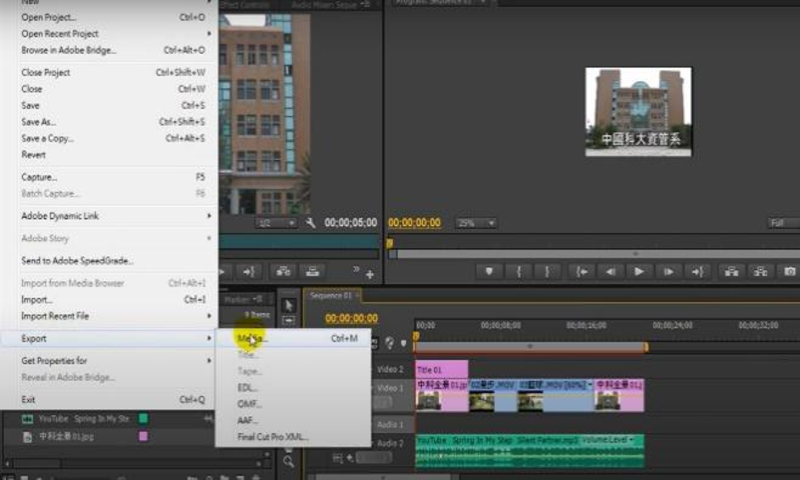
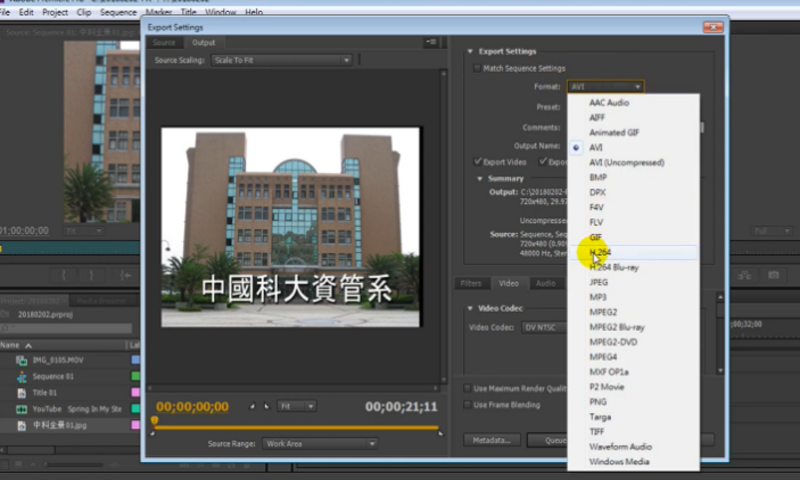
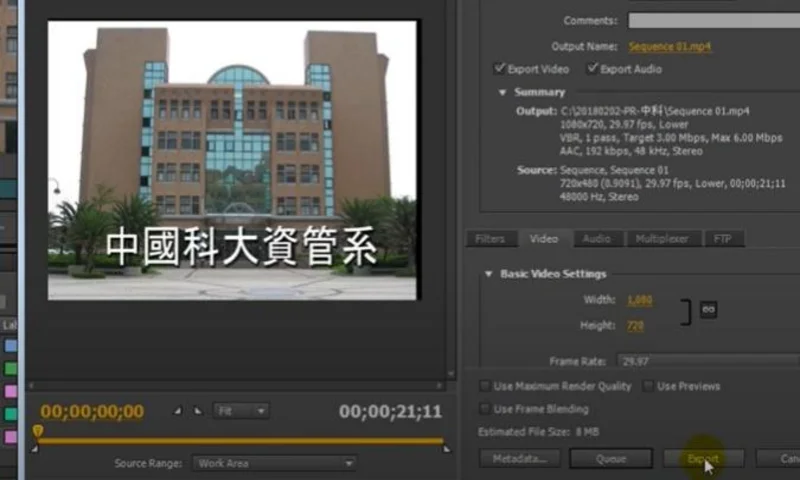
雖然說 premiere pro 能夠進行轉檔,同時也包含不少功能,但是也有不少朋友評論說操作方法比較麻煩,價格也稍微昂貴。
第三部分:免費方法
另外,這裏將會介紹大家一個免費的方法,以進行 h264 轉檔,那就是使用格式工廠了。格式工廠是一個檔案轉換工具,支持多種檔案格式,包括:影片、音頻、圖片等。另外,它也包含一些基本的編輯功能,例如:剪輯、合拼等。不過,它的速度比較緩慢,而且有些比較特殊的格式依然無法支持。此外,也有用戶反應,格式工廠會提示他們,需要安裝一些不必要的軟體。下面也會為大家解釋 h264 轉檔 mp4 的操作方法。
操作步驟:
- 1.選擇輸出格式為 MP4
- 2.然後打開相關的影片檔案
- 3.接著,在輸出配置一欄選著 AVC(H264),並點擊 “確定” > “開始”
- 4.完成後,你將可以在 “打開輸出資料夾” 中找到新的 MP4 檔案
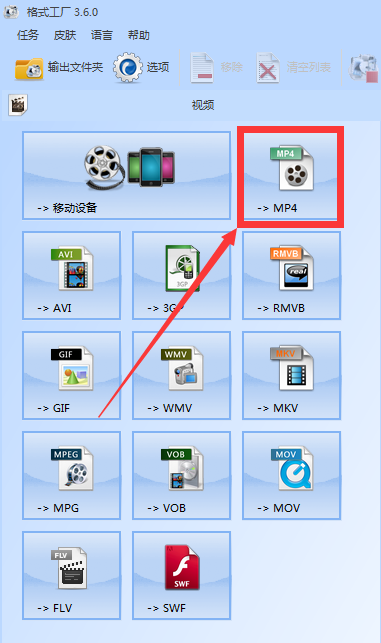
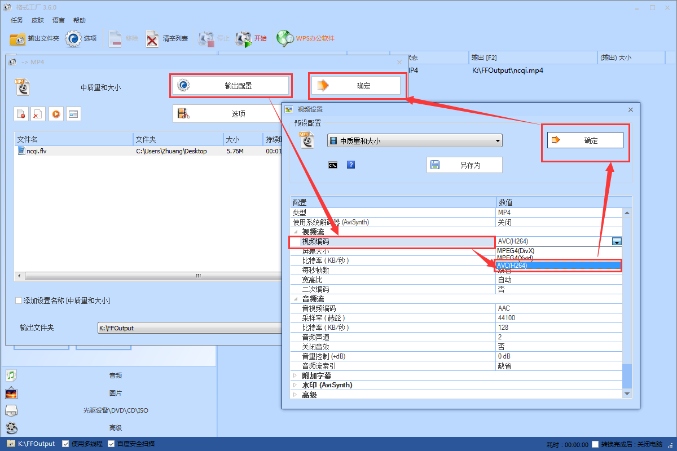
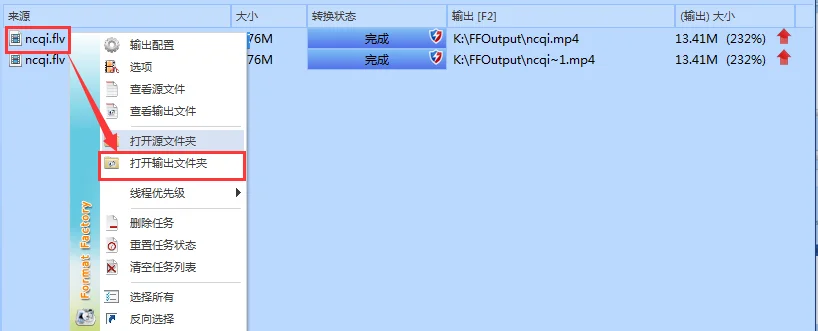
常见问题解答
Q1. h246編碼格式播放不了怎麼辦?
A1. h264 編碼格式播放不了,通常是因為播放器缺少了支持 h264 編碼的解碼器。我們需要做的,就是將它轉換格式,推薦使用 HitPaw 影片轉檔軟體來將它轉成 MP4,因為這是最廣泛使用的影片格式。
Q2. 為什麼avi檔案比H.246輸出的mp4還要大很多?
A2. 因為 h264 編碼比起 avi 檔案,擁有更高的壓縮率,在保持相同質量的同時,還會更有效的減小檔案的大小。
Q3. 此項目的編碼格式是不支援的格式0xc00d5212 怎麼解決?
A3. 這表示播放器無法支持這個檔案的編碼格式,也就是你的播放器不兼容。你可以嘗試使用其他的播放器,也許會支持更多種格式。另外,也建議將該檔案轉檔,例如轉成 MP4,因為這是大部分播放器都會支持的格式。
觀看影片,了解更多詳細資訊!
結尾
以上分享了三種方式,讓大家可以進行 H264 檔案轉 mp4。MP4 是最廣泛被使用的影片格式,幾乎大多數的播放器及流媒體都能夠使用,非常適合一家大小用來觀看影片。雖然我們可以通過許多方法來轉檔,但是只有使用 HitPaw影片轉檔軟體,才能把轉換的工作更迅速的完成,特別是它的批量功能。而且,它還有許多功能,可以減輕編輯上的煩惱。




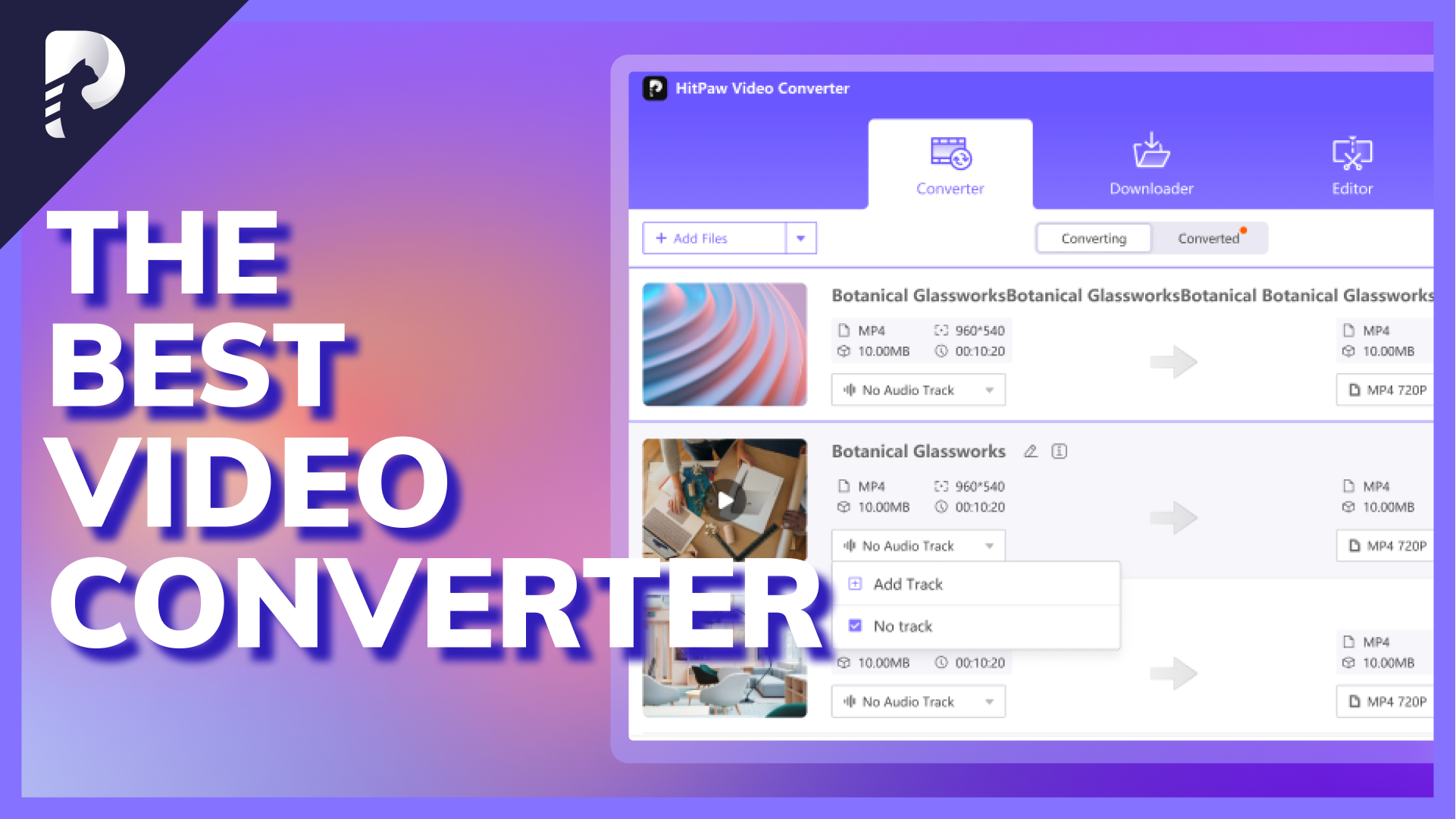


Home > 格式轉換工具 > h264 轉 mp4的簡單方法?
選擇產品評分:
Joshua Chou
HitPaw 特邀作者
熱衷於分享3C及各類軟體資訊,希望能夠透過文章,幫助大家瞭解更多影像處理的技巧和相關的AI資訊。
檢視所有文章發表評論
建立您對 HitPaw 文章的評論